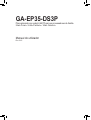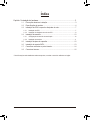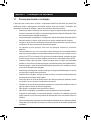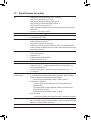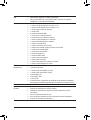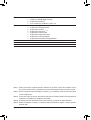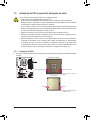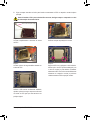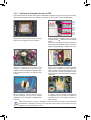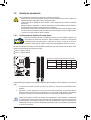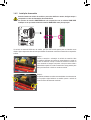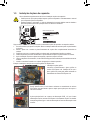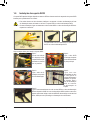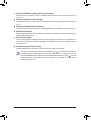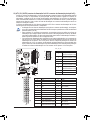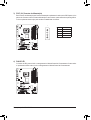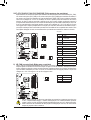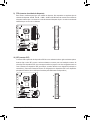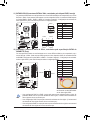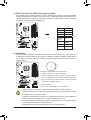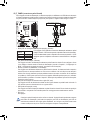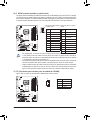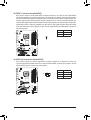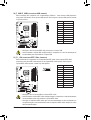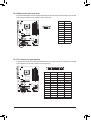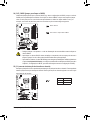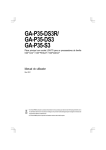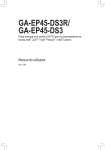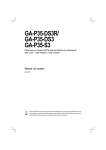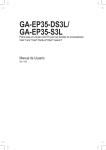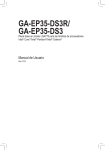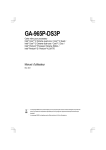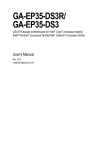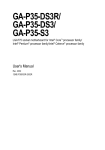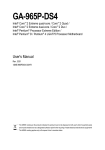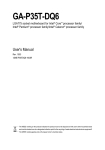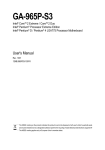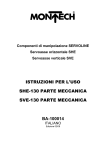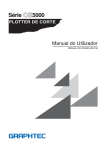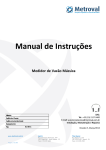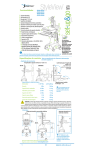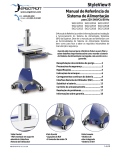Download GA-EP35-DS3P
Transcript
GA-EP35-DS3P Placa principal com socket LGA775 para os processadores da família Intel® CoreTM / Intel® Pentium® / Intel® Celeron® Manual do utilizador Rev. 2101 Índice Capítulo 1 Instalação do hardware...................................................................................3 1-1 1-2 1-3 Precauções durante a instalação...................................................................... 3 Especificações do produto................................................................................ 4 Instalação da CPU e respectivo dissipador de calor......................................... 7 1-3-1 1-3-2 1-4 Instalação da memória.................................................................................... 10 1-4-1 1-4-2 1-5 1-6 1-7 1-8 Instalação da CPU.....................................................................................................7 Instalação do dissipador de calor da CPU................................................................9 Configuração da memória de canal duplo...............................................................10 Instalação da memória ...........................................................................................11 Instalação da placa de expansão.................................................................... 12 Instalação do suporte SATA............................................................................ 13 Conectores existentes no painel traseiro........................................................ 14 Conectores internos........................................................................................ 16 * Para informações mais detalhadas sobre este produto, consulte o manual do utilizador em Inglês. -- Capítulo 1 Instalação do hardware 1-1 Precauções durante a instalação A placa principal contém vários circuitos e componentes eletrônicos delicados que podem ficar danificados devido a descargas de eletricidade estática. Antes de proceder à instalação, leia atentamente o manual do utilizador e siga os procedimentos descritos em baixo: • Antes de proceder à instalação, não remova ou rasgue a etiqueta da placa principal que contém o número de série (S/N) ou a etiqueta da garantia fornecida pelo distribuidor. Estas são necessárias para validação da garantia. • Interrompa sempre a alimentação a.c. desligando o cabo de alimentação da tomada elétrica antes de instalar ou remover a placa principal ou outros componentes de hardware. • Ao ligar os vários itens de hardware aos conectores internos existentes na placa principal, certifique-se de que os mesmos são devidamente ligados. • Ao manusear a placa principal, evite tocar em quaisquer contatos ou conectores metálicos. • Recomendamos-lhe que use uma pulseira contra descargas de electricidade estática sempre que tiver que pegar em componentes eletrónicos tais como, por exemplo, na placa principal, na CPU ou na memória. Se não tiver uma destas pulseiras, mantenha as mãos secas e toque primeiro num objeto metálico para eliminar a eletricidade estática (ESD). • Antes de instalar a placa principal, coloque a mesma sobre um tapete anti eletricidade estática ou dentro de um recipiente protegido contra descargas de eletricidade estática. • Antes de desligar o cabo da fonte de alimentação da placa principal, certifique-se de que a fonte de alimentação está desligada. • Antes de ligar a alimentação, certifique-se de que a voltagem está definida para os valores correctos para a região onde se encontra. • Antes de utilizar o produto, verifique se todos os cabos e conectores de alimentação dos componentes de hardware estão ligados. • Para evitar danos ao nível da placa principal, não deixe que quaisquer parafusos entrem em contato com os circuitos ou componentes da mesma. • Certifique-se de que não deixa quaisquer parafusos ou componentes metálicos soltos na placa principal ou dentro da caixa do computador. • Não coloque o computador sobre superfícies instáveis. • Não utilize o computador em ambientes onde as temperaturas sejam elevadas. • A ligação da alimentação do computador durante a operação de instalação pode dar origem a danos ao nível dos componentes do sistema bem como a ferimentos físicos no utilizador. • Se tiver dúvidas quanto a qualquer uma das etapas de instalação ou tiver qualquer problema relacionado com a utilização do produto, consulte um técnico de informática devidamente certificado. -- Instalação do hardware 1-2 Especificações do produto CPU Suporte para um processador Intel® Core 2 Extreme/ Intel® Core 2 Quad /Intel® Core 2 Duo/ Intel® Pentium® Extreme Edition/Intel® Pentium® D/ Intel® Pentium® 4 Extreme Edition/Intel® Pentium® 4/ Intel® Celeron® num socket LGA 775 (Visite o web site da GIGABYTE para consultar a mais recente lista de CPUs suportadas.) A cache L2 varia conforme a CPU Front Side Bus FSB de 1600(O.C)/1333/1066/800 MHz Chipset North Bridge: Chipset Intel® P35 Express South Bridge: Intel® ICH9R Memory 4 ranhuras para módulos de memória DIMM DDR2 de 1,8 V suportando uma memória de sistema até 8 GB (Nota 1) Arquitectura de memória de canal duplo S uporte para módulos de memória DDR2 de 1200(O.C.)/1066/800/667 MHz (Visite o web site da GIGABYTE para consultar a mais recente lista de módulos de memória suportados.) Áudio Codec Realtek ALC889A Áudio de alta definição Canal 2/4/5.1/7.1 Suporte para entrada/saída SPDIF Suporte para entrada de CD LAN Chip Realtek 8111B (10/100/1000 Mbits) Ranhuras de expansão 2 ranhuras PCI Express x16 (A ranhura PCIE_16_1 suporta a especificação x16; a ranhura PCIE_16_2 suporta a especificação x4.) 3 ranhuras PCI Express x1 (partilha da mesma ranhura PCIE_16_2) (Nota 2) 2 ranhuras PCI Interface de South Bridge: armazenamento 6 conectores SATA de 3Gb/s (SATAII0, SATAII1, SATAII2, SATAII3, SATAII4, SATAII5) suportando até 6 dispositivos SATA de 3Gb/s - Suporta as funções SATA RAID 0, RAID 1, RAID 5, RAID 10 Chip SATA2 da GIGABYTE: -1 conector IDE suportando dispositivos ATA-133/100/66/33 e até 2 dispositivos IDE -2 conectores SATA de 3Gb/s (GSATAII0, GSATAII1) suportando até 2 dispositivos SATA de 3Gb/s - Suporta as funções SATA RAID 0, RAID 1 e JBOD Chip iTE IT8718: - 1 conector para unidade de disquetes suportando 1 unidade de disquetes IEEE 1394 Chip T.I. TSB43AB23 Até 3 portas IEEE 1394a (2 no painesl traseiro, 1 através do suporte IEEE 1394 ligado aos conectores IEEE 1394 internos) TM TM Placa principal GA-EP35-DS3P TM -- USB Conectores internos Conectores do painel traseiro Controlador I/O Monitorização do hardware Especificação integrada no chipset South Bridge Até 12 portas USB 2.0/1.1 (8 no painel traseiro, 4 através dos suportes USBligados aos conectores USB internos) 1 conector de alimentação principal ATX de 24 pinos 1 conector de alimentação ATX de 8 pinos e 12V 1 conector de alimentação PCIe de 4 pinos e 12V 1 conector para unidade de disquetes 1 conector IDE 8 conectores SATA de 3Gb/s 1 conector para a ventoinha da CPU 2 conectores para a ventoinha do sistema 1 conector de alimentação para a ventoinha 1 conector North Bridge para a ventoinha 1 conector no painel frontal 1 conector de áudio no painel frontal 1 conector para entrada a partir da unidade de CD-ROM 1 conector para entrada S/PDIF 1 conector para saída S/PDIF 2 conectores USB 2.0/1.1 1 conectores IEEE 1394a 1 conector para porta paralela 1 conector para porta série 1 conector para detecção de intrusão no chassis 1 conector de alimentação para o LED 1 porta para teclado PS/2 1 porta para rato PS/2 1 conector para saída S/PDIF (coaxial) 1 conector para saída S/PDIF (óptica) 8 portas USB 2.0/1.1 2 porta IEEE 1394a 1 porta RJ-45 6portas de áudio (central/saída do altifalante de graves/saída do altifalante traseiro/saída do altifalante lateral/entrada de linha/saída de linha/microfone) Chip iTE IT8718 Detecção da voltagem do sistema Detecção da temperatura da CPU/do sistema D etecção da velocidade da ventoinha da CPU/do sistema/da fonte de alimentação Aviso de sobreaquecimento da CPU Aviso de falha da ventoinha da CPU/do sistema/da fonte de alimentação Controlo da velocidade da ventoinha(Nota 3) -- Instalação do hardware BIOS Características únicas Software incluído Sistema operativo Factor forma 2 memórias flash de 8 Mbits Utilização do AWARD BIOS licenciado Suporte para Dual BIOSTM PnP 1.0a, DMI 2.0, SM BIOS 2,4, ACPI 1.0b Suporte para o @BIOS Suporte para o Download Center Suporte para o Q-Flash Suporte para o EasyTune (Nota 4) Suporte para o Xpress Install Suporte para o Xpress Recovery2 Suporte para o Virtual Dual BIOS Suporte para Poupança de Energia Dinâmica Norton Internet Security (versão OEM) Suporte para o Microsoft® Windows® Vista/XP/2000 (Nota 5) Factor de forma ATX de 30,5 x 24,4cm (Nota 1)Devido às limitações do sistema operativo Windows XP de 32 bits, quando são instalados mais do que 4 GB de memória física, a capacidade de memória indicada pelo sistema será inferior a 4 GB. (Nota 2)Quando a segunda ranhura PCI Express x16 (PCIE_16_2) é utilizada, as três ranhuras PCI Express x1 ficam indisponíveis. (Nota 3)O facto de a função de controlo velocidade da ventoinha da Unidade Central de Processamento ser suportada ou não depende do refrigerador que instalar. (Nota 4) As funções EasyTune disponíveis podem variar conforme os modelos das placas principais. (Nota 5)Devido às limitações do chipset, o controlador Intel ICH9R RAID não suporta o sistema operativo Windows 2000. Placa principal GA-EP35-DS3P -- 1-3 Instalação da CPU e respectivo dissipador de calor Leia as directrizes seguintes antes de iniciar a instalação da CPU: • Certifique-se de que a placa principal suporta a CPU. (Visite o web site da GIGABYTE para consultar a mais recente lista de CPU suportadas.) • Desligue sempre o computador e o cabo de alimentação da tomada elétrica antes de instalar a CPU para evitar quaisquer danos em termos do hardware. • Procure o pino um da CPU. Se a CPU não estiver posicionada na direcção certa não será possível instalá-la. (Alternativamente, procure os entalhes existentes de ambos os lados da CPU bem como as chaves de alinhamento existentes no socket da CPU.) • Aplique uma camada uniforme e fina de massa térmica sobre a superfície da CPU. • Não ligue o computador enquanto o dissipador de calor da CPU não estiver instalado pois caso contrário a CPU pode sobreaquecer e ficar danificada. • Defina a frequência da CPU de acordo com as especificações da mesma. Não recomendamos a definição da frequência do bus do sistema para valores que ultrapassem as especificações do hardware uma vez que tal não irá satisfazer os requisitos dos periféricos. Se quiser definir a frequência para além dos valores normais, faça-o tendo em conta as especificações do seu hardware incluindo a CPU, a placa gráfica, a memória, a unidade de disco rígido, etc. 1-3-1 Instalação da CPU A.Procure as chaves de alinhamento no socket da CPU existente na placa principal e os entalhes existentes na CPU.. LGA775 CPU Socket Chave de alinhamento Chave de alinhamento LGA 775 CPU Entalhe Pin One Corner of the CPU Socket Entalhe Marcação em forma de triângulo existente na CPU -- Instalação do hardware B.Siga as etapas descritas em baixo para instalar correctamente a CPU no respectivo socket da placa principal. Antes de instalar a CPU e para evitar danificar a mesma, desligue sempre o computador e o cabo de alimentação da tomada elétrica. Alavanca do socket para a CPU Etapa 1 : Levante completamente a alavanca do socket da CPU Etapa 2 : Remova a tampa de protecção do socket. Etapa 3 : Levante a placa de carga metálica existente no socket da CPU. Etapa 4 : Segure na CPU com o polegar e o dedo indicador. Alinhe o pino 1 da CPU (marca de triângulo) com o canto do socket (ou pode alinhar os entalhes existentes na CPU com as chaves de alinhamento existentes no respectivo socket) e posicione cuidadosamente a CPU na posição correta. Etapa 5 : Quando a CPU estiver devidamente instalada, reponha a placa de carga e empurre a alavanca do socket da CPU para que esta retome a sua posição original. Placa principal GA-EP35-DS3P -- 1-3-2 Instalação do dissipador de calor da CPU Siga as etapas descritas em baixo para instalar corretamente o dissipador de calor da CPU na placa principal. (O procedimento seguinte utiliza como exemplo o dissipador de calor da Intel® incluído na embalagem.) Direcção da seta existente no pino de suporte macho Pino de suporte macho Topo do pino de suporte macho Pino de suporte fêmea Etapa 1 : Aplique uma camada uniforme e fina de massa térmica sobre a superfície da CPU instalada. Etapa 2: Antes de instalar o dissipador, tenha em atenção a direção da seta existente no pino de suporte macho. (Rode o pino de suporte na direção indicada pela seta para remover o dissipador de calor ou rode-o na direção oposta para instalar o dissipador de calor.) Etapa 3 : Coloque o dissipador de calor sobre a CPU alinhando os quatro pinos de suporte com os respectivos orifícios existentes na placa principal. Exerça pressão para baixo e na diagonal sobre os pinos. Etapa 4 : Deverá ouvir um estalido ao “exercer pressão” sobre os pinos. Certifique-se de que os pinos de suporte macho e fêmea estão próximos um do outro. (Consulte o manual do dissipador de calor da CPU para mais informações sobre a instalação do mesmo.) Etapa 5 : Após a instalação, verifique a parte de trás da placa principal. Se os pinos de suporte estiverem como os da imagem, a instalação está concluída. Etapa 6 : Por último, ligue o conector de alimentação do dissipador de calor da CPU ao conector da ventoinha da CPU (CPU_FAN) localizado na placa principal. Tenha muito cuidado ao remover o dissipador de calor da CPU uma vez que a massa térmica/fita colocada entre o dissipador de calor e a CPU pode ficar colada à CPU. Uma incorreta remoção do dissipador de calor pode danificar a CPU. -- Instalação do hardware 1-4 Instalação da memória Leia as directrizes seguintes antes de iniciar a instalação da memória: • Certifique-se de que a placa principal suporta a memória. Recomendamos-lhe que utilize uma memória da mesma capacidade, marca, velocidade e chips. (Visite o web site da GIGABYTE para consultar a mais recente lista de módulos de memória suportados.) • Desligue sempre o computador e o cabo de alimentação da tomada elétrica antes de instalar a memória para evitar quaisquer danos em termos do hardware. • Os módulos de memória foram concebidos de forma a serem instalados sempre na direção correta. Um módulo de memória apenas pode ser instalado numa única direção. Se não conseguir instalar o módulo de memória, tente na direção contrária. 1-4-1 Configuração da memória de canal duplo Esta placa principal inclui quatro sockets para módulos de memória DDR2 e suporta uma configuração de memória de canal duplo. Após a instalação da memória, o BIOS detecta automaticamente as especificações e capacidade da mesma. A ativação do modo de memória de canal duplo irá duplicar a largura de banda original em termos da memória. Os quatro sockets para os módulos de memória DDR2 estão divididos por dois canais e cada um destes canais dispõe de dois sockets tal como ilustrado a seguir: Canal 0 : DDRII1, DDRII2 Canal 1 : DDRII3, DDRII4 Tabela de configurações da memória de canal duplo Dois móduloss Quatro módulos DDRII1 DDRII2 DDRII3 DS/SS -- DS/SS DDRII4 -- -- DS/SS -- DS/SS DS/SS DS/SS DS/SS DS/SS (SS=face única, DS=dupla face, “- -”=sem memória) Devido às limitações do chipset, leia as directrizes seguintes antes de instalar a memória utilizando o modo de canal duplo. 1.O modo de canal duplo não pode ser ativado se apenas um módulo de memória DDR2 estiver instalado. 2.Para ativar o modo de canal duplo com dois ou quatro módulos de memória, recomendamos-lhe que utilize módulos de memória com uma capacidade, marca, velocidade e chips idênticos. Tem também de instalar os módulos nos sockets DDR2 da mesma cor para obter um óptimo desempenho. Quando são instalados módulos de memória com capacidades e chips diferentes, é apresentada uma mensagem durante a rotina POST informando que a memória está a funcionar no modo Flex. A tecnologia Intel® Flex Memory proporciona uma maior flexibilidade em termos da atualização da memória uma vez que as memórias de diferentes capacidades podem ser ocupadas e permanecerem no modo de canal duplo. Placa principal GA-EP35-DS3P - 10 - 1-4-2 Instalação da memória Antes de instalar um módulo de memória e para evitar danificar o mesmo, desligue sempre o computador e o cabo de alimentação da tomada elétrica. Os módulos de memória DIMM DDR2 não são compatíveis com os módulos DIMM DDR. Certifique-se de que instala módulos de memória DIMM DDR2 nesta placa principal. Ranhura DIMM DDR2 Um módulo de memória DDR2 tem um entalhe, pelo que este módulo apenas pode ser instalado numa direção. Siga as etapas descritas em baixo para instalar corretamente os módulos de memória nos respectivos sockets. Etapa 1 : Tenha em atenção a orientação do módulo de memória. Abra as patilhas existentes em ambas as extremidades do socket do módulo de memória. Coloque o modulo de memória no socket. Tal como mostrado na imagem à esquerda, coloque os dedos sobre a extremidade superior do módulo de memória e exerça pressão para baixo para introduzir o módulo no socket na vertical. Etapa 2 : As patilhas existentes em ambas as extremidades do socket retomam a sua posição original emitindo um estalido quando o módulo de memória estiver devidamente encaixado. - 11 - Instalação do hardware 1-5 Instalação da placa de expansão Leia as directrizes seguintes antes de iniciar a instalação da placa de expansão: • Certifique-se de que a placa principal suporta a placa de expansão. Leia atentamente o manual que acompanha a placa de expansão. • Desligue sempre o computador e o cabo de alimentação da tomada elétrica antes de instalar a placa de expansão para evitar quaisquer danos em termos do hardware. Ranhura PCI Express x16 Ranhura PCI Express x1 Ranhura PCI Siga as etapas descritas em baixo para instalar corretamente a placa de expansão na respectiva ranhura. 1.Procure a ranhura que suporta a sua placa. Remova a tampa metálica da ranhura a partir do painel traseiro do chassis. 2.Alinhe a placa com a ranhura e prima firmemente até a placa ficar completamente introduzida na ranhura. 3.Certifique-se de que os contatos metálicos da placa estão completamente inseridos na ranhura. 4.Utilize um parafuso para fixar devidamente o suporte metálico da placa ao painel traseiro do chassis. 5.Após a instalação de todas as placas de expansão, reponha a tampa do chassis. 6.Ligue o computador. Se necessário, vá até ao BIOS Setup para fazer as alterações necessárias em termos do BIOS. 7.Instale o controlador fornecido com a placa de expansão no sistema operativo. Exemplo: Instalação e remoção de uma placa gráfica PCI Express x16: • Instalação da placa gráfica: Introduza cuidadosamente a placa gráfica na ranhura PCI Express x16. Certifique-se de que a placa gráfica fica presa pela patilha existente na extremidade da ranhura PCI Express x16. • Remoção da placa: Exerça pressão sobre o fecho branco existente na extremidade da ranhura PCI Express x16 para libertar a placa e depois puxe a placa para cima para a remover da ranhura. • A placa principal inclui um conector de alimentação PCIE_12V, que fornece alimentação extra às ranhuras PCI Express x16 existentes na placa. Ao instalar duas placas gráficas, ligue o cabo de alimentação da fonte de alimentação a este conector. Placa principal GA-EP35-DS3P - 12 - 1-6 Instalação do suporte SATA O suporte SATA permite-lhe ligar dispositivos externos SATA ao sistema através da expansão das portas SATA internas para o painel traseiro do chassis. • Para evitar danos ao nível do hardware, desligue o computador e o botão de alimentação da fonte de alimentação antes de instalar ou remover o suporte SATA e o cabo de alimentação SATA. • Durante a instalação, ligue correctamente o cabo de sinal SATA e o cabo de alimentação SATA aos respectivos conectores. Cabo de sinal SATA Suporte SATA Conector SATA externo Cabo de alimentação SATA O suporte SATA inclui um suporte SATA, um cabo de sinal SATA e um cabo de alimentação SATA. Conector de alimentação Conector SATA externo Siga as etapas abaixo para instalar o suporte SATA: Etapa 1 : Procure uma ranhura PCI disponível e fixe o suporte SATA ao painel traseiro do chassis com um parafuso. Etapa 2 : Ligue o cabo SATA proveniente do suporte à porta SATA existente na placa principal. Etapa 3 : Ligue o cabo de alimentação do suporte à fonte de alimentação. Etapa 4 : Ligue uma das extremidades do cabo de sinal SATA ao conector SATA externo existente no suporte. De seguida, ligue o cabo de alimentação SATA ao conector de alimentação do suporte. Etapa 5 : Ligue as outras extremidades do cabo de sinal SATA e o cabo de alimentação SATA ao dispositivo SATA. No caso dos dispositivos SATA incluídos numa caixa externa, apenas tem de ligar o cabo de sinal SATA. Antes de ligar o cabo de sinal SATA, certifique-se de que desligou a alimentação da caixa externa. - 13 - Instalação do hardware 1-7 Conectores existentes no painel traseiro * Porta para teclado e rato PS/2 Utilize a porta superior (verde) para ligar um rato PS/2 e a porta inferior (roxa) para ligar um teclado PS/2. Conector coaxial para saída S/PDIF Este conector proporciona-lhe uma saída de áudio digital para um sistema de áudio externo que suporte áudio digital coaxial. Antes de utilizar esta capacidade, certifique-se de que o seu sistema de áudio inclui uma entrada de áudio digital coaxial. Conector óptico para saída S/PDIF Este conector proporciona-lhe uma saída de áudio digital para um sistema de áudio externo que suporte áudio digital óptico. Antes de utilizar esta capacidade, certifique-se de que o seu sistema de áudio inclui uma entrada de áudio digital óptico. Porta USB A porta USB suporta a especificação USB2.0/1.1. Utilize esta porta para dispositivos USB tais como um teclado/rato USB, uma impressora USB, uma unidade flash USB, etc. Porta IEEE 1394a A porta IEEE 1394 suporta a especificação IEEE 1394a que lhe proporciona uma alta velocidade, uma grande largura de banda e capacidades hotplug. Utilize esta porta juntamente com qualquer dispositivo IEEE 1394a. Porta LAN RJ-45 A porta LAN Ethernet Gigabit permite a ligação à Internet com uma velocidade de transmissão de dados até 1 Gbps. A secção seguinte descreve os vários estados dos LEDs da porta LAN. LED de ligação velocidade LED de actividade LED de ligação/velocidade: Estado Cor-delaranja Porta LAN LED de actividade: Descrição Estado Velocidade de transmissão de dados de 1 Gbps Intermitente Velocidade de transmissão de dados de 100 Mbps Velocidade de transmissão Desligado de dados de 10 Mbps Verde Descrição Transmissão de dados ou recepção em curso Não existe qualquer transmissão de dados Desactivado ou recepção em curso • Ao remover o cabo ligado ao conector do painel traseiro, desligue primeiro o cabo do dispositivo e só depois da placa principal. • Ao remover o cabo, puxe-o para o desligar do conector. Não abane o cabo de um lado para o outro para evitar qualquer curto-circuito no interior do conector do cabo. * As posições dos conectores de saída óptica S/PDIF e de saída coaxial S/PDIF podem ser trocadas consoante o design do hardware. Placa principal GA-EP35-DS3P - 14 - Saída do altofalante central/de graves (Cor-de-laranja) Utilize esta tomada de áudio para ligar o altofalante central/de graves numa configuração de áudio de canal 5.1/7.1. Saída para altofalante traseiro (Negra) Utilize esta tomada de áudio para ligar os altofalantes traseiros numa configuração de áudio de canal 4/5.1/7.1. Saída para altofalante lateral (Cinzenta) Utilize esta tomada de áudio para ligar os altofalantes laterais numa configuração de áudio de canal 7.1. Entrada de linha (Zzul) Entrada de linha predefinida. Utilize esta tomada de áudio para os dispositivos de entrada de linha tais como unidades ópticas, walkmans, etc. Saída de linha (Verde) Saída de linha predefinida. Utilize esta tomada de áudio para ligar auscultadores ou um altofalante de 2 canais. Esta tomada pode ser utilizada para ligação dos altofalantes frontais numa configuração de áudio de canal 4/5.1/7.1. Entrada do microfone (Cor-de-rosa) Entrada predefinida para o microfone. O microfone tem de ser ligado a esta tomada. Para além das definições dos altofalantes predefinidos, as tomadas de áudio podem ser reconfiguradas para desempenharem diferentes funções através do software de áudio. Os microfones APENAS devem ser ligados à tomada de entrada predefinida para o efeito ( ). Consulte as instruções sobre a configuração de áudio de canal 2/4/5.1/7.1 no Capítulo 5, “Configuração de áudio de canal 2/4/5.1/7.1.” - 15 - Instalação do hardware 1-8 1) 2) 3) 4) 5) 6) 7) 8) 9) 10) 11) 12) 13) Conectores internos ATX_12V_2X ATX PCIE_12V LED DE FASE CPU_FAN SYS_FAN1/SYS_FAN2 PWR_FAN NB_FAN FDD IDE SATAII0/1/2/3/4/5 GSATAII0/1 PWR_LED 14) 15) 16) 17) 18) 19) 20) 21) 22) 23) 24) 25) BAT F_PANEL F_AUDIO CD_IN SPDIF_O SPDIF_IN F_USB1/F_USB2 F1_1394 COMA LPT CLR_CMOS CI Leia as directrizes seguintes antes de ligar os dispositivos externos: • Comece por se certificar de que os seus dispositivos são compatíveis com os conectores que pretende ligar. • Antes de instalar os dispositivos, certifique-se de que desligou os dispositivos e o computador. Retire o cabo de alimentação da tomada eléctrica para evitar danificar os dispositivos. • Após a instalação do dispositivo e antes de ligar o computador, certifique-se de que o cabo do dispositivo foi devidamente fixado ao conector existente na placa principal. Placa principal GA-EP35-DS3P - 16 - 1/2) ATX_12V_2X/ATX (conector de alimentação 2x4 12V e conector de alimentação principal 2x12)) Graças ao conector de alimentação, a fonte de alimentação consegue fornecer uma alimentação estável e suficiente a todos os componentes da placa principal. Antes de proceder à ligação do conector de alimentação, certifique-se de que a fonte de alimentação está desligada e de que todos os dispositivos estão correctamente instalados. O conector de alimentação foi concebido de forma a poder ser ligado apenas numa direcção. Ligue o cabo da fonte de alimentação ao conector de alimentação e tendo em atenção a orientação correcta. O conector de alimentação de 12V alimenta sobretudo a CPU. Se o conector de alimentação de 12V não estiver ligado não será possível iniciar o computador. • A utilização de uma fonte de alimentação que inclua um conector de alimentação de 2x4 pinos e de 12V é recomendada pelos fabricantes de CPUs sempre que utilizar uma CPU da série Intel Extreme Edition (130 W). • Para satisfazer os requisitos de expansão, recomendamos-lhe que utilize uma fonte de alimentação que consiga suportar um elevado consumo de energia (400 W ou acima). Se utilizar uma fonte de alimentação que não tenha capacidade para fornecer a alimentação suficiente, o sistema pode ficar instável ou não conseguir arrancar. • Os conectores de alimentação são compatíveis com fontes de alimentação com conectores de 2x2 pinos de 12V e 2x10 pinos. Ao utilizar uma fonte de alimentação que use um conector de alimentação de 2x4 pinos e 12V e 2x12 pinos, remova a tampa de protecção do conector de alimentação de 12V e do conector de alimentação principal existente na placa principal. Não ligue os cabos da fonte de alimentação aos pinos existentes por baixo das tampas de protecção ao utilizar uma fonte de alimentação com um conector de 2x2 pinos e 12V e 2x10 pinos. ATX_12V_2X: ATX_12V_2X Nº do pino Definição GND (apenas para o 1 conector de 2x4 pinos e 12V) GND (apenas para o 2 conector de 2x4 pinos e 12V) 3 GND 4 GND +12V (apenas para o 5 conector de 2x4 pinos e 12V) +12V (apenas para o 6 conector de 2x4 pinos e 12V) 7 +12V 8 +12V ATX: Nº do pino 1 2 3 Nº do pino 13 14 15 4 +5V 16 5 6 7 8 9 10 GND +5V GND Alimentação 5V SB(suspensão +5V) +12V +12V (Apenas para o conector ATX de 2x12 pinos) 3.3V (Apenas para o conector ATX de 2x12 pinos) 17 18 19 20 21 22 11 ATX Definição 3,3V 3,3V GND 12 - 17 - 23 24 Definição 3,3V -12V GND PS_ON (ligado/desligado por software) GND GND GND -5V +5V +5V +5V (apenas para o ATX de 2x12 pinos) GND (apenas para o ATX de 2x12 pinos) Instalação do hardware 3) PCIE_12V (Conector de Alimentação) Este conector de alimentação pode fornecer alimentação suplementar às ranhuras da PCI Express x16 na placa-mãe. Conecte o cabo da fonte de alimentação a este conector quando utilizar duas placas gráficas. O não cumprimento desta acção pode resultar na instabilidade do sistema. 1 Nº do pino 1 2 3 4 4) PHASE LED Definição NC GND GND +12V O número de LEDs acesos indica o carregamento da Unidade Central de Processamento. Quanto maior a quantidade de LEDs acesos, maior o carregamento da Unidade Central de Processamento. Placa principal GA-EP35-DS3P - 18 - 5/6/7) CPU_FAN/SYS_FAN1/SYS_FAN2/PWR_FAN (conectores das ventoinhas) A placa-mãe tem um conector de 4 pinos para ventoinha da Unidade Central de Processamento (CPU_FAN), um conector de 3 pinos (SYS_FAN1) e um conector de 4 pinos (SYS_FAN2) para ventoinhas de sistema, e um conector de 3 pinos para ventoinha da fonte de alimentação (PWR_FAN). Cada um destes conectores fornece uma voltagem de +12V e foi concebido de forma a apenas poder ser introduzido numa única direcção. Ao ligar um cabo de ventoinha, certifique-se de que o mesmo é ligado na direcção correcta. A maior parte das ventoinhas incluem um conector de alimentação cujos fios estão codificados por cores. Um fio de cor vermelha indica uma ligação positiva e requer uma voltagem de + 12V. O fio negro é o fio que faz a ligação à terra. A placa principal inclui uma função que controla a velocidade da ventoinha da CPU, o que requer a utilização de uma ventoinha que tenha sido concebida de forma a permitir este controlo. Para uma óptima dissipação do calor, recomendamos-lhe que instale uma ventoinha no interior do chassis. CPU_FAN: Nº do pino 1 3 4 Definição GND +12V/controlo da velocidade Detecção Controlo da velocidade Nº do pino 1 2 3 4 Definição GND Controlo da velocidade Detecção +5V 2 CPU_FAN SYS_FAN2: SYS_FAN2 SYS_FAN1 / PWR_FAN: SYS_FAN1 PWR_FAN 8) NB_FAN (conector North Bridge para a ventoinha) Nº do pino 1 2 3 Definição GND +12V Detecção Ligue o cabo da ventoinha North Bridge a este conector. O conector da ventoinha foi concebido de forma a apenas poder ser introduzido numa única direção. Ao ligar um cabo de ventoinha, certifique-se de que o mesmo é ligado na direcção correcta. A maior parte das ventoinhas incluem um conector de alimentação cujos fios estão codificados por cores. Um fio de cor vermelha indica uma ligação positiva e requer uma voltagem de + 12V. O fio negro é o fio que faz a ligação à terra. Nº do pino 1 2 3 Definição GND +12V NC • Não se esqueça de ligar os cabos das ventoinhas aos respectivos conectores para evitar que a CPU, o chipset North Bridge e o sistema sobreaqueçam. Um sobreaquecimento pode dar origem a danos ao nível da CPU/do chipset North Bridge e fazer com que o sistema bloqueie. • Estes conectores das ventoinhas não são jumpers de configuração. Por isso, não deve colocar tampas de jumpers sobre os mesmos. - 19 Instalação do hardware 9) FDD (conector da unidade de disquetes) Este conector é utilizado para ligar uma unidade de disquetes. São suportados os seguintes tipos de unidades de disquetes: 360 KB, 720 KB, 1.2 MB, 1.44 MB e 2,88 MB. Antes de conectar uma unidade de disquetes, localize o pino 1 do conector e o cabo da unidade de disquetes. O pino 1 do cabo é normalmente identificado por um risco de cor diferente. 10) IDE (conector IDE) O conector IDE suporta até dois dispositivos IDE tais como unidades de disco rígido e unidades ópticas. Antes de ligar o cabo IDE, procure a ranhura existente no conector para uma instalação correcta. Se quiser ligar dois dispositivos IDE, não se esqueça de definir os jumpers e de fazer as ligações tendo em conta o estatuto dos dispositivos IDE (por exemplo, se estão definidos como dispositivos principais ou secundários). (Para mais informações acerca da configuração dos dispositivos IDE como dispositivos principais/secundários, leia as instruções fornecidas pelos fabricantes dos dispositivos.) Placa principal GA-EP35-DS3P - 20 - 11) SATAII0/1/2/3/4/5 (conectores SATA de 3Gb/s, controlados pelo chipset ICH9R, Laranja) Os conectores SATA estão em conformidade com a norma SATA de 3Gb/s e são compatíveis com a norma SATA de 1,5Gb/s. Cada conector SATA suporta um único dispositivo SATA. O controlador ICH9R suporta as funções RAID 0, RAID 1, RAID 5 e RAID 10. Consulte o Capítulo 5, “Configuração das unidades de disco rígido SATA”, para mais informações sobre a configuração RAID. SATAII0 SATAII1 SATAII4 SATAII2 SATAII5 SATAII3 Nº do pino 1 2 3 4 5 6 7 Definição GND TXP TXN GND RXN RXP GND 12) G SATAII0/1 (conectores SATA de 3Gb/s, controlados pela especificação SATA2 da GIGABYTE, Roxo) Os conectores SATA estão em conformidade com a norma SATA de 3Gb/s e são compatíveis com a norma SATA de 1,5Gb/s. Cada conector SATA suporta um único dispositivo SATA. O controlador SATA2 da GIGABYTE suporta as funções RAID 0 e RAID 1. Consulte o Capítulo 5, “Configuração das unidades de disco rígido SATA”, para mais informações sobre a configuração RAID. GSATAII0 GSATAII1 Nº do pino 1 2 3 4 5 6 7 Definição GND TXP TXN GND RXN RXP GND Por favor conecte a extremidade em forma de L do cabo SATA 3Gb/s ao seu disco rígido SATA. • Uma configuração RAID 0 ou RAID 1 requer pelo menos duas unidades de disco rígido. Se pretender utilizar mais do que duas unidades de disco rígido, o número total de unidades de disco rígido tem de ser um número par. • Uma configuração RAID 5 requer pelo menos três unidades de disco rígido. (O número total de unidades de disco rígido não tem de ser um número par.) • Uma configuração RAID 10 requer pelo menos quatro unidades de disco rígido e o número total de unidades de disco rígido tem de ser um número par. - 21 - Instalação do hardware 13) PWR_LED (conector do LED de alimentação do sistema) Este conector pode ser utilizado para ligar um LED de alimentação do sistema no chassis para assinalar o estado da alimentação do sistema. O LED acende quando o dispositivo está em funcionamento. O LED fica intermitente quando o dispositivo se encontra no estado S1. O LED desliga-se quando o dispositivo se encontra no estado S3/S4 ou é desligado (S5). Nº do pino 1 2 3 Definição MPD+ MPDMPD- Estado do sistema LED S0 Activado S1 Intermitente S3/S4/S5 Desactivado 14) BAT (Battery) A bateria fornece a alimentação necessária à manutenção dos valores CMOS (como, por exemplo, das configurações do BIOS, da data e da hora) quando o computador é desligado. Substitua a bateria sempre que a voltagem desta desça, pois caso contrário os valores CMOS podem deixar de ser precisos ou podem perder-se. Pode limpar os valores CMOS removendo a bateria: 1. Desligue o computador e o cabo de alimentação. 2. Remova cuidadosamente a bateria do respectivo suporte e aguarde um minuto. (Alternativamente, pode utilizar um objecto metálico para ligar os pinos positivo e negativo existentes no suporte da bateria e curto circuitá-los durante 5 segundos.) 3. Reponha a bateria. 4. Ligue o cabo de alimentação e reinicie o computador. • Desligue sempre o computador e o cabo de alimentação antes de substituir a bateria. • Substitua a bateria por uma outra de tipo equivalente. Existe o risco de explosão se a bateria for substituída por outra de tipo incorreto. • Contate a loja onde comprou o dispositivo ou o distribuidor local caso não consiga substituir a bateria ou não tenha a certeza quanto ao modelo de bateria que deve usar. • Ao instalar a bateria, preste atenção à posição do terminal positivo (+) e do terminal negativo (-) (o terminal positivo deve ficar voltado para cima). • As baterias usadas devem ser eliminadas de acordo com as regras locais. Placa principal GA-EP35-DS3P - 22 - 15) F_PANEL (conector no painel frontal) Faça a ligação do botão de alimentação, do botão de reposição, do altifalante e do LED indicador de estado do sistema existente no painel frontal do chassis a este conector e tendo em atenção a tabela de distribuição dos pinos em baixo. Preste atenção à posição dos pinos positivo e negativo antes de ligar os cabos. LED de mensagem/ Botão de alimentação/suspensão alimentação Altifalante LED de Actividade do Disco Rígido Botão de reposição • MSG (LED de mensagem/alimentação/suspensão) (amarelo): Faz a ligação ao LED indicador de estado da alimentação existente no painel Estado do LED sistema frontal do chassis. O LED acende quando o dispositivo está em funcionamento. S0 Activado O LED fica intermitente quando o dispositivo se encontra no estado S1. O LED S1 Intermitente desliga-se quando o dispositivo se encontra no estado S3/S4 ou é desligado S3/S4/S5 Desactivado (S5). • PW (botão de alimentação, vermelho): Faz a ligação ao botão de alimentação existente no painel frontal do chassis. Pode configurar a forma como desliga o sistema através do botão de alimentação (consulte o Capítulo 2, “Configuração do BIOS,” “Configuração da gestão de energia,” para obter mais informações). • SPEAK (conector dos altifalantes, cor-de-laranja): Faz a ligação aos altofalantes existentes no painel frontal do chassis. O sistema assinala o respectivo estado aquando do arranque emitindo um aviso sonoro codificado. Um único bip de curta duração é emitido caso não seja detectado qualquer problema durante o arranque do sistema. Se for detectado um problema, o BIOS pode emitir avisos sonoros seguindo diferentes padrões para que o utilizador possa identificar o problema. Consulte o Capítulo 5 “Resolução de problemas” para mais informações acerca dos avisos sonoros. • HD (LED de actividade da unidade de disco rígido IDE, azul): Faz a ligação ao LED de atividade da unidade de disco rígido existente no painel frontal do chassis. O LED acende quando a unidade está a ler ou a gravar dados. • RES (botão de reposição, verde): Faz a ligação ao botão de reposição existente no painel frontal do chassis. Prima o botão de reposição para reiniciar o computador caso este bloqueie e não consiga proceder normalmente ao reinício. • NC (roxo): Sem ligação O design do painel frontal pode variar conforme o chassis. O painel frontal é geralmente composto pelo botão de alimentação, pelo botão de reposição, pelo LED de alimentação, pelo LED de actividade da unidade de disco rígido, pelos altofalantes, etc. Ao ligar o seu painel frontal a este conector certifique-se de que os vários fios são ligados aos pinos correspondentes. - 23 - Instalação do hardware 16) F_AUDIO (conector de áudio no painel frontal) O conector de áudio existente no painel frontal suporta áudio de alta definição (HD) e áudio AC’97. Pode ligar o módulo de áudio do painel frontal a este conector. Certifique-se de que os fios do módulo são ligados aos pinos corretos existentes no conector da placa principal. Uma ligação incorreta entre o conector do módulo e o conector da placa principal pode fazer com que o dispositivo não funcione ou que fique danificado. Para áudio de alta definição Para áudio AC’97 no painel no painel frontal: frontal: Nº do pino 1 2 3 4 5 6 7 8 9 10 Nº do pino Definição MIC2_L GND MIC2_R -ACZ_DET LINE2_R GND FAUDIO_JD Sem pino LINE2_L GND Definição 1 2 MIC GND 3 Alimentação do microfone 4 5 6 7 8 9 10 NC Saída de linha (D) NC NC Sem pino Saída de linha (E) NC • Por predefinição, o conector de áudio do painel frontal suporta áudio de alta definição. Se o seu chassis incluir um módulo de áudio AC’97 em termos do painel frontal, consulte as instruções sobre como ativar a funcionalidade AC’97 através do software de áudio no Capítulo 5, “Configuração de áudio de canal 2/4/5.1/7.1.” • Ao utilizar um módulo de áudio AC’97 em termos do painel frontal, pode usar quer os conectores de áudio do painel frontal quer do traseiro, mas não pode usar os dois ao mesmo tempo. • Alguns chassis incluem um módulo de áudio em termos do painel frontal que tem conectores independentes em cada fio em vez de uma única ficha. Para mais informações sobre como ligar o módulo de áudio do painel frontal com vários fios, contacte o fabricante do chassis. 17) CD_IN (conector para entrada a partir da unidade de CD-ROM) Ligue o cabo de áudio que acompanha a unidade óptica a este conector. Nº do pino 1 2 3 4 Placa principal GA-EP35-DS3P - 24 - Definição CD-L GND GND CD-R 18) SPDIF_O (conector de saída S/PDIF) Este conector suporta a saída digital S/PDIF e permite a ligação de um cabo de áudio digital S/PDIF (fornecido juntamente com a placa de expansão) para saída de áudio digital a partir da placa principal e através de determinadas placas de expansão como, por exemplo, placas gráficas e placas de áudio. Por exemplo, algumas placas gráficas podem requerer a utilização de um cabo de áudio digital S/PDIF para saída de áudio digital a partir da placa principal e através da placa gráfica caso pretenda ligar um dispositivo HDMI à placa gráfica e dispor em simultâneo de uma saída de áudio digital a partir do dispositivo HDMI. Para mais informações sobre a ligação do cabo de áudio digital S/PDIF, leia atentamente o manual da placa de expansão. Nº do pino 1 2 Definição SPDIFO GND 19) SPDIF_IN (conector de entrada S/PDIF) Este conector suporta uma entrada digital S/PDIF e permite a ligação de um dispositivo de áudio que suporte a saída de áudio digital através de um cabo de entrada S/PDIF opcional. Para comprar o cabo de entrada S/PDIF opcional, contate a loja mais próxima. Nº do pino 1 2 3 - 25 - Definição Alimentação SPDIFI GND Instalação do hardware 20) F_USB1/F_USB2 (conectores USB, amarelo) Estes conectores são compatíveis com a especificação USB2.0/1.1. Cada conector USB proporciona duas portas USB através de um suporte USB opcional. Para comprar o suporte USB opcional, contate a loja mais próxima. Nº do pino Definição 1 Alimentação (5V) 2 Alimentação (5V) 3 USB DX- 4 USB DY- 5 USB DX+ 6 USB DY+ 7 GND 8 GND 9 Sem pino 10 NC • Não ligue o cabo do suporte IEEE 1394 (2x5 pinos) ao conector USB. • Antes de instalar o suporte USB, desligue sempre o computador e o cabo de alimentação da tomada elétrica para evitar danificar o suporte USB. 21) F1_1394 (conectores IEEE 1394a, cinzentos) Estes conectores são compatíveis com a especificação IEEE 1394a. Cada conector IEEE 1394a proporciona uma porta IEEE 1394a através de um suporte IEEE 1394a opcional. Para comprar o suporte IEEE 1394a opcional, contate a loja mais próxima. Nº do pino Definição 1 TPA+ 2 TPA- 3 GND 4 GND 5 TPB+ 6 TPB- 7 Alimentação (12V) 8 Alimentação (12V) 9 Sem pino 10 GND • Não ligue o cabo do suporte USB ao conector IEEE 1394a. • Antes de instalar o suporte IEEE 1394a, desligue sempre o computador e o cabo de alimentação da tomada elétrica para evitar danificar o suporte IEEE 1394a. • Para ligar um dispositivo IEEE 1394a, ligue uma das extremidades do cabo do dispositivo ao computador e ligue a outra extremidade do cabo ao dispositivo IEEE 1394a. Verifique se o cabo está devidamente ligado. Placa principal GA-EP35-DS3P - 26 - 22) COMA (conector para porta série) O conector COMA proporciona uma porta série através de um cabo de porta COM opcional. Para comprar o cabo de porta COM opcional, contacte a loja mais próxima. Nº do pino Definição 1 NDCD A- 2 NSIN A 3 NSOUT A 4 NDTR A- 5 GND 6 NDSR A- 7 NRTS A- 8 NCTS A- 9 NRIA- 10 Sem pino 23) LPT (conector para porta paralela) O conector LTP proporciona uma porta paralela através de um cabo de porta LTP opcional. Para comprar o cabo de porta LTP opcional, contacte a loja mais próxima. Nº do pino 1 2 3 4 5 6 7 8 9 10 11 12 13 - 27 - Definição STBAFDPD0 ERRPD1 INITPD2 SLINPD3 GND PD4 GND PD5 Nº do pino 14 15 16 17 18 19 20 21 22 23 24 25 26 Definição GND PD6 GND PD7 GND ACKGND BUSY GND PE Sem pino SLCT GND Instalação do hardware 24) CLR_CMOS (jumper para limpar o CMOS) Utilize este jumper para limpar os valores CMOS (e.g. data e configurações do BIOS) e repor os valores CMOS para as predefinições de fábrica. Para limpar os valores CMOS, coloque uma tampa de jumper sobre os dois pinos para os curto-circuitar temporariamente ou utilize um objeto metálico como, por exemplo, uma chave de parafusos para tocar em ambos os pinos durante alguns segundos. Aberto: Normal Curto-circuito: Limpar valores CMOS • Desligue sempre o computador e o cabo de alimentação da tomada elétrica antes de limpar os valores CMOS. • Após limpar os valores CMOS e antes de desligar o computador, não se esqueça de remover a tampa do jumper. Se não o fizer poderá danificar seriamente a placa principal. • Após reiniciar o sistema, vá até ao BIOS Setup para carregar as predefinições de fábrica (seleccione a opção Load Optimized Defaults) ou configure manualmente as definições do BIOS (consulte o Capítulo 2, “Configuração do BIOS,” para mais informações acerca da configuração do BIOS). 25) CI (conector de detecção de intrusão no chassis) Esta placa principal inclui uma capacidade para detecção de qualquer intrusão no chassis. Esta capacidade detecta qualquer remoção da tampa do chassis. Esta função requer um chassis equipado com uma função para detecção de intrusão. Nº do pino. 1 2 Placa principal GA-EP35-DS3P - 28 - Definição Sinal GND